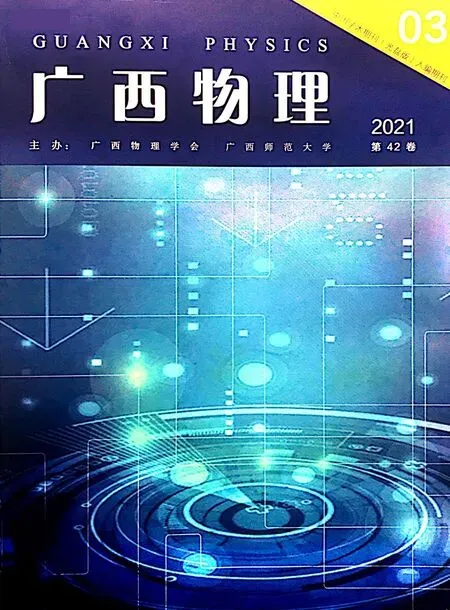大摆角条件下用单摆测重力加速度的微课视频设计与制作*
2021-03-07刘富池吕凤珍朱长明周厚兵孔文婕秦丽清王丽光
陈 炎,刘富池,吕凤珍,朱长明,周厚兵,孔文婕,秦丽清,王丽光
(广西师范大学物理科学与技术学院,广西 桂林 541004)
1 引言
对于“单摆法测重力加速度”实验,学生在初次学习时,由于并没有学习泰勒展开、椭圆积分等数学知识,教师无法对大摆角摆动的实验原理进行有效的讲解。为了使学生较好的掌握实验内容,该实验常常要求在“摆角小于5 度”的条件下进行。物理是以实验为基础的一门学科。以班级授课制为主的教学形式,使教师很难兼顾到每一位学生的实验状况,学生的实验进度超前,学生学习效率不佳。相反,学生在通过微课视频进行学习时,对于不理解的地方可以暂停思考或者反复观看。微课视频凭借其授课时间短、内存比小等特点受到越来越多学生的喜爱。利用微课形式就“单摆法测重力加速度”大摆角摆动原理进行讲解势必提高学生的学习效率。
2 学情分析
学生已经在《大学物理实验》“单摆法测重力加速度”中,习得摆角小于5 度的原理和方法。但当时对摆角大于5 度的实验原理并没有完整解释,不同层次的学生存在不一样的理解和困惑。学生在通过微课视频学习时能够根据自己的需要有选择地进行学习。所以,本文以摆角大于5 度的实验原理为内容,详细介绍大摆角条件下用单摆测重力加速度的微课视频设计与制作的方法。
3 脚本撰写
脚本撰写需要讲解者理解实验内容、理清讲解思路、分配讲解时间等,主要包含以下内容:
3.1 实验目的(3 分钟)
(1)理解最大摆角大于5 度时实验原理;
(2)掌握大摆角条件下用单摆法测量重力加速度的方法;
(3)熟悉实验仪器及操作步骤。
3.2 实验原理(15 分钟)
单摆是一种测量重力加速度的实验仪器,其结构较为简单。常用来做测量重力加速度的实验。当小球摆角大于5 度时,大摆角周期公式为

公式(3-1)由机械能守恒定律导出并且适用于最大摆角为任意值(0≤θ0≤90°)的情形。但应用时需查完全椭圆积分表,计算求解较为复杂。通过计算求解新的周期公式(3-2)、重力加速度公式(3-3)。

3.3 实验仪器(5 分钟)
(1)单摆
用一根绝对刚性且长度不变、质量可忽略不计的线悬挂一个质点,在重力作用下在铅垂平面内作周期运动,就成为单摆,如图3-1 所示。为了实验测量的准确性,单摆系统的下方设置了一个角度尺,以来读取摆角的度数。为了保证计时起点判断的准确性,我们还在仪器上安装了带虚线的平面镜,来消除视差,如图3-2所示。

图3-1 单摆

图3-2 三线合一
(2)直尺
直尺广泛应用于数学,测量,工程等学科。是一种具有精确直线棱边的尺形量规,如图3-3 所示。

图3-3 直尺
(3)游标卡尺
游标卡尺,是一种测量长度、内外径、深度的量具。游标卡尺由主尺和附在主尺上能滑动的游标两部分构成,如图3-4 所示。

图3-4 游标卡尺
(4)计时秒表
秒表或者有时候也叫停表。是一种计时仪器,右边的按钮是计时器的启动、停止按钮;左边的按钮是计时器复位的按钮,也就是将计时清零。如图3-5 所示。

图3-5 秒表
3.4 实验步骤(7 分钟)
(1)将单摆放置水平桌面;
(2)调节单摆底座使单摆三线合一;
(3)将摆球拉离平衡位置,使最大摆角大于5 度并记录摆角度数;
(4)释放摆球,使摆球在同一竖直平面摆动;
(5)记录数据,绘制表格;
(6)多次重复进行实验,代入公式(3-3)计算结果;
4 课件设计
依据撰写的脚本制作课件讲解课件。利用课件讲解会更好的提升微课的质量效果。适当采用动态效果能增加学生的无意注意来提高学习的质量,使学生被课件所吸引并不自觉的投入学习当中。同时课件动画趣味性的前提条件为整齐统一避免课件动画过于花里胡哨,使学生被动画本身吸引,舍本逐末。
4.1 幻灯片母版制作
母版视图用于设计模板信息,包括背景样式、幻灯片大小、占位符和配色方案等内容。幻灯片母版设置完毕后设计者只需要使用不同的版式就可以得到不同的界面设计使之后的操作更加简单便捷。幻灯片母版操作页面:视图→幻灯片母版→(设计版式)→关闭母版视图。例如在母版视图中添加讲解标题、logo 等图案后就不用每张幻灯片再重复添加logo 图案,使设计方便快捷。本文母版样例如图4-1 所示。
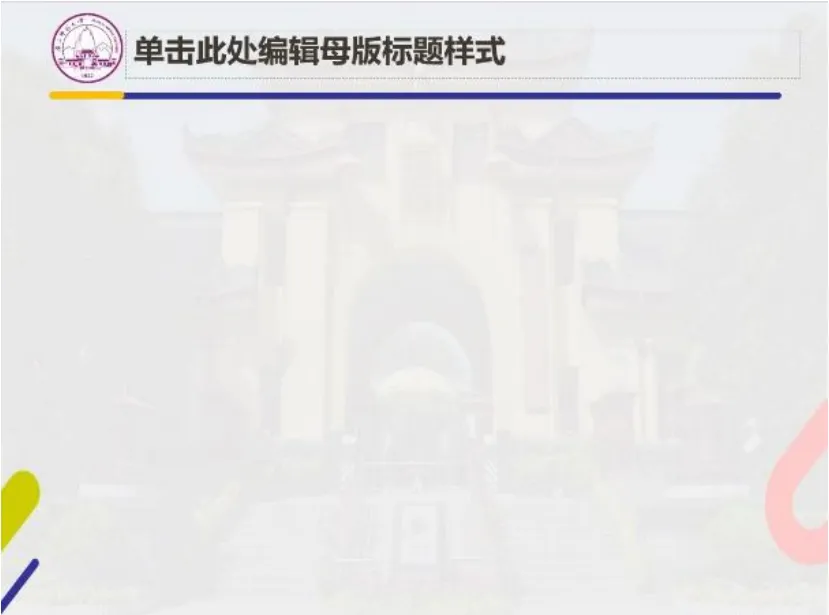
图4-1 课件母版
4.2 封面设计
一个好的封面能够吸引学生的注意,激发学习的兴趣,使学生一节课能够全神贯注的投入学习当中。封面设计中适当插入图案增加封面的吸引力。操作如下:在幻灯片中插入一个矩形→输入微课课题名称→格式里面选择形状样式和艺术字样式的形状填充、轮廓和效果。单纯的标题会使封面显得单调死板,所以我们需要在封面中插入搭配一些小图片来丰富封面,选择摄像机图片和打光灯图片删除背景后,摆放在封面空白处。本文封面样例如图4-2 所示。

图4-2 封面
4.3 文本框设计
在课件中会书写大量文本,对于重要文本要重点突出,增加学生的的有意注意。在文本框的“绘图工具格式”中可以选择不同的形状填充、形状轮廓以及形状效果等组成部分,配合文本填充颜色,选择不同的艺术字样式可以达到突出重点的效果。样例如图4-3 所示。

图4-3 文本框设计
4.4 插入图片
当需要举例子例证时可以在课件中插入一些图片来丰富例证,激发学生的积极思维,开发学生的大脑。如本文在举例生活中的摆动时,通过插入秋千、钟摆、风铃等图片来丰富例证。激发学生学习兴趣,提高学生学习效率。
4.5 动画设计
没有动画设计的课件在播放时会显得死板尴尬,添加动画之后可以使整份课件活灵活现的进行展示。合理设置动画样式、入场次序、持续时间等因素会让整份课件锦上添花。
添加动画步骤:选中对象→点击动画→选择动画方式→调整入场次序→调节动画持续时间,即可为对象添加动画。
动画添加完毕后还可以在“动画窗格”中对所有的动画进行调节,编排动画出场顺序,选中动画右击可以调整动画出场方式例如单击开始、从上一项开始、从上一项之后开始,使动画衔接自然。
4.6 导出课件视频
制作好课件后还需要将课件导出为视频格式用于后期视频合成,导出方法如下:文件→导出→创建视频→使用录制的计时和旁白→录制计时和旁白。导出视频画质尽量选择较高画质,保证视频清晰度。需要注意录制的旁白需要和人物讲解视频相对应,做到声画同步。
5 视频制作
5.1 拍摄场景布置
在视频拍摄之前,可能存在拍摄场地光源过暗,背景杂乱等情况。因此在拍摄之前需要对拍摄场景进行布置。例如,添加光源对讲解者进行侧面打光,增加讲解者的明亮度。添加提词器便于讲解者讲解视频。为了方便后期影视抠图,本微课制作采用光滑绿幕为拍摄背景,讲解者站在绿幕之前进行视频录制。布置场景后需要对仪器进行调试才能进行拍摄,包括DV 清晰度的选择,DV 摆放的位置使讲解者位于拍摄中央,检查DV 剩余电量等因素。如图5-1 所示。

图5-1 场景布置
5.2 视频录制
利用DV 相机对实验仪器进行近景拍摄,让学生对实验仪器有所认知了解。避免使学生产生无谓的空想,让学生在观看微课的学习过程中有图可依。在实验过程的讲解中,讲解者实际操作仪器,并讲解操作时需要注意的要点。以学生能够在脱离视频的帮助下能够独立的完成实验为目标。讲解者声情并茂地讲解实验内容部分,语速做到轻重缓急,在重要的地方适当的放慢语速,并配合各种疑问词对学生提问使学生产生思考。配合手势语的使用,增加视频的观赏性,避免动作僵硬、眼神呆板无光。
5.3 剪辑抠像
首先,对视频进行粗剪即剪去不理想的片段,须保证剩下的片段拼接流畅无卡点。本文剪辑使用Adobe Premiere,操作如下:
选中开始帧→剃刀工具(ctrl+k)→选中结束帧→剃刀工具(ctrl+k)→选中要删除的片段→删除(delete)→选中全部→波纹删除,就可以剪去去不想要的片段,如图5-2 所示。

图5-2 视频粗剪
讲解视频只需要讲解者图像即可,需要进行抠除背景绿幕,所以我们需要对讲解视频进行抠图操作,在Adobe Premiere 中利用“超级键”进行抠图操作如下:
效果面板搜索“超级键”→将效果拖至讲解视频→选中“超级键”中吸管→吸取背景绿色。若抠像后还存在阴影可以适当调整差值参数根据实际情况使抠图干净无阴影。如图5-3 所示
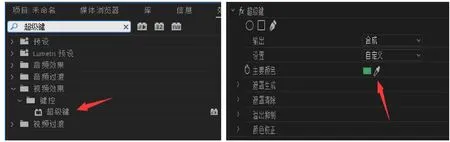
图5-3 “超级键”抠图
5.4 后期优化
讲解视频粗剪完成后就可以和课件视频进行合成。将课件视频导入相同序列。使讲解视频位于上层轨道,课件视频位于下层轨道。两者声画对应,保证声画同步不延迟。
在视频录制时,由于仪器设备及拍摄场地的原因,视频会不可避免的产生杂音,需要对声音进行降噪提音等处理,使播放的声音清晰透彻无杂声。
在实验仪器展示的片段中,对仪器的微小部件进行添加光标特效等处理,使观看者对仪器的各种部件清晰明了。在Adobe Premiere 可以利用“油漆桶”特效搭配帧动画制作频闪效果来突出仪器部件。如图5-4 所示。最后在保证视频清晰度的前提下尽可能的减少视频所占内存,符合微课视频设计的初衷。

图5-4 频闪效果
6 总结
本次微课视频制作采用前期拍摄后期合成的方式,将授课视频配合课件的进行讲解录制。在前期的工作中主要是准备授课内容、撰写授课脚本以及制作授课课件,课件插画做到不枯燥呆板,与时俱进。录制工作完成之后,后期运用视频剪辑工具对录制视频进行剪切拼装,添加特效,声频降噪等工作,做到在视频中慢慢吸引学生兴趣,避免学生只产生三分钟学习热度。让学生在学习的过程中产生对学习的兴趣。